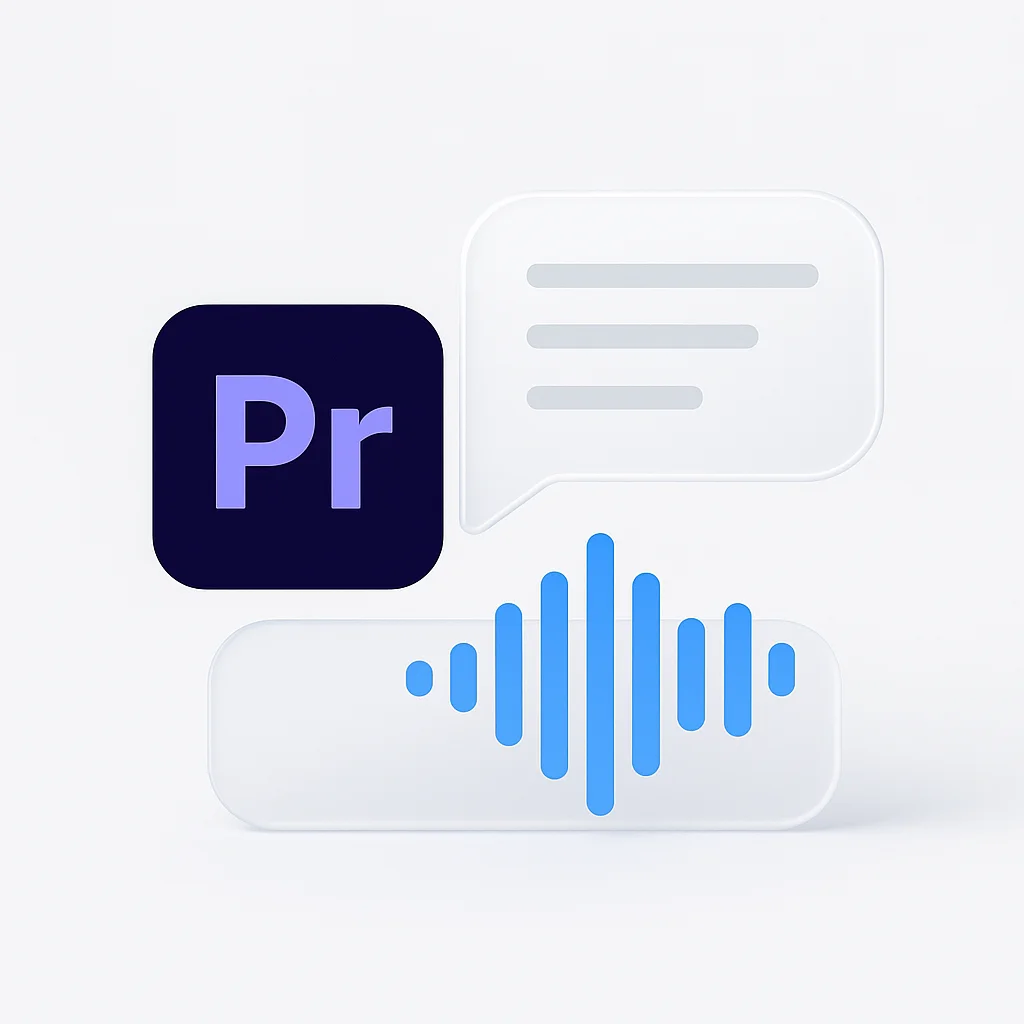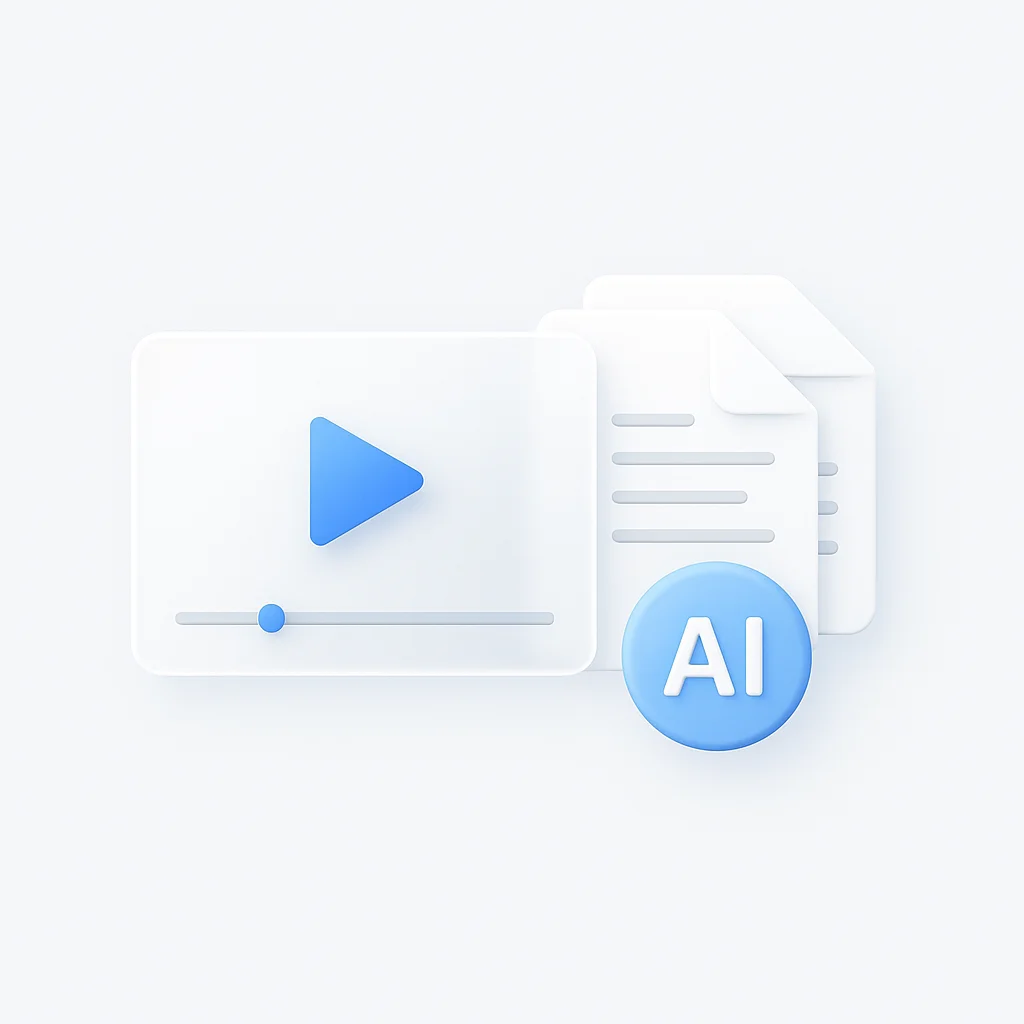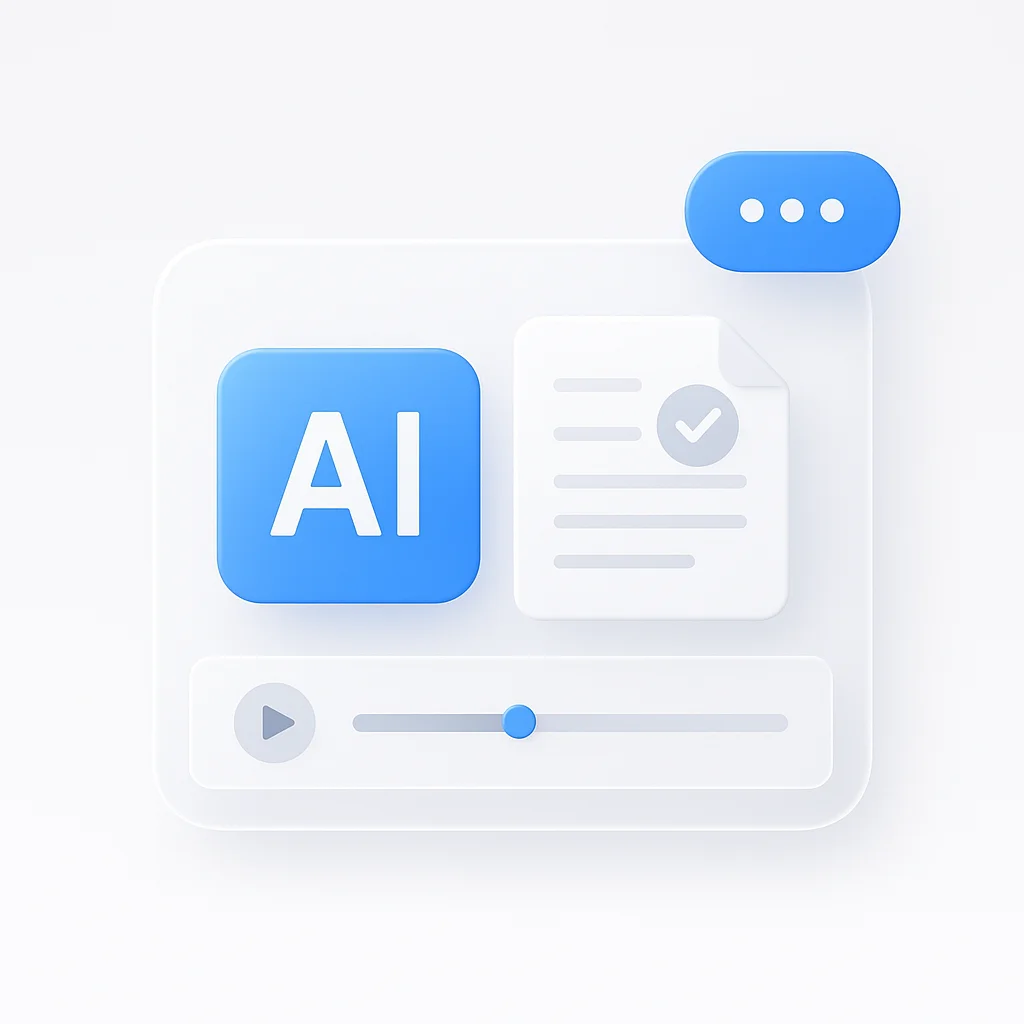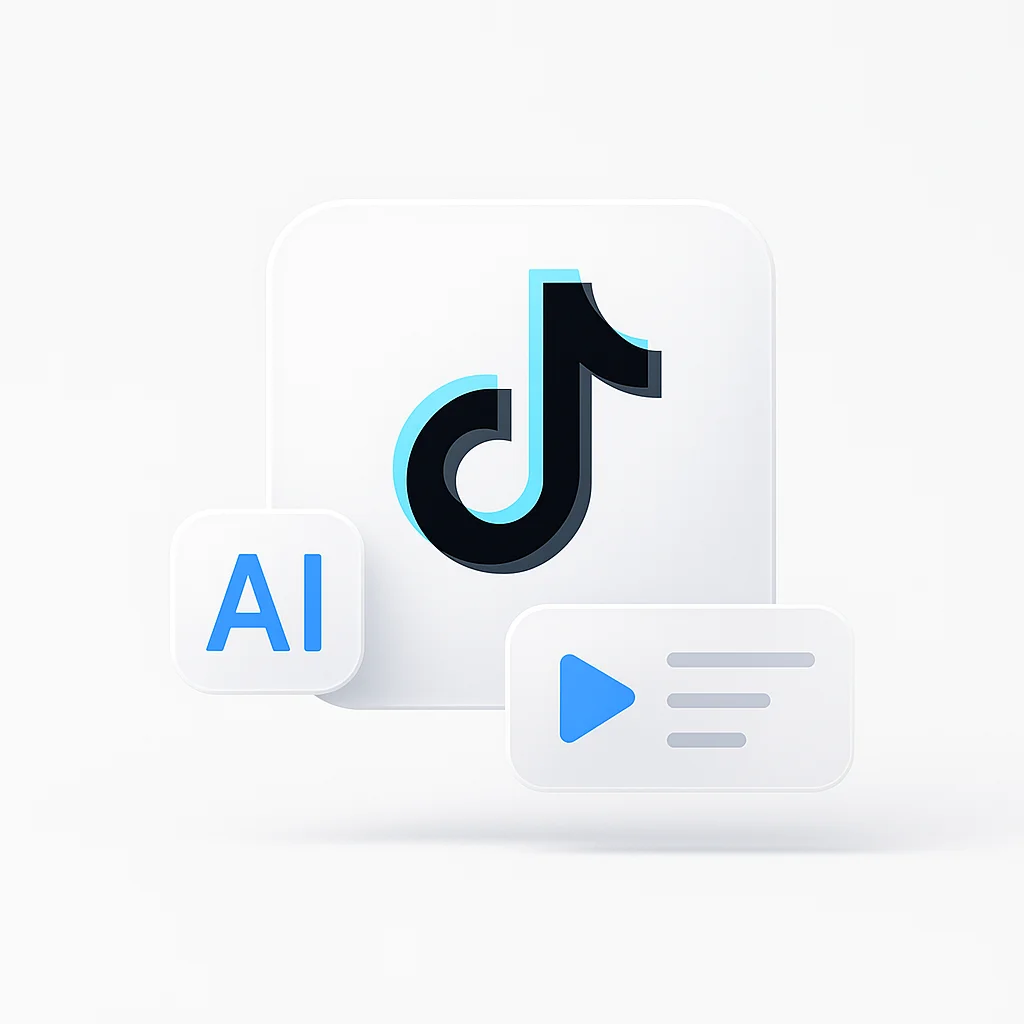ビデオ編集者にとって、完璧なサウンドバイトを見つけるために何時間ものインタビュー映像を選り分ける作業は、ポストプロダクションにおいて最も時間のかかる作業の一つです。タイムラインをスクラブする従来の方法は非効率的で、創造性を消耗させます。しかし、Adobeは統合されたPremiere Proのトランスクリプト機能によって、ゲームを変えました。ビデオコンテンツをトランスクリプトするためのツールは数多くありますが、Premiere Proのネイティブソリューションは、編集者にとって独自の利点を提供します。
このガイドでは、Premiere Proでトランスクリプトを作成するための全プロセスを段階的に説明します。革新的なテキストベース編集ワークフロー、自動的にキャプションを生成する方法、およびトランスクリプトの精度を可能な限り高めるためのヒントについて説明します。
ドキュメンタリー、ポッドキャスト、ソーシャルメディアクリップの編集など、Premiere Proでの音声テキスト変換をマスターすることで、ビデオの編集方法が根本的に変わります。
Premiere Proのテキストベース編集とは?
テキストベース編集は、ワード文書を編集するのと同じように、テキストを操作してビデオを編集できるワークフローです。ビデオクリップにイン点とアウト点を設定する代わりに、トランスクリプト内の文をハイライトし、切り取り、コピー、貼り付けを行うと、Premiere Proはタイムラインシーケンスで対応する編集を自動的に行います。
このAI駆動の機能は、Adobe Senseiによって強化されており、編集プロセスをより迅速かつ直感的にします。Adobeの公式ドキュメントによると、このワークフローは、インタビュー映像やその他の会話主体のコンテンツからラフカットを作成するように設計されています。
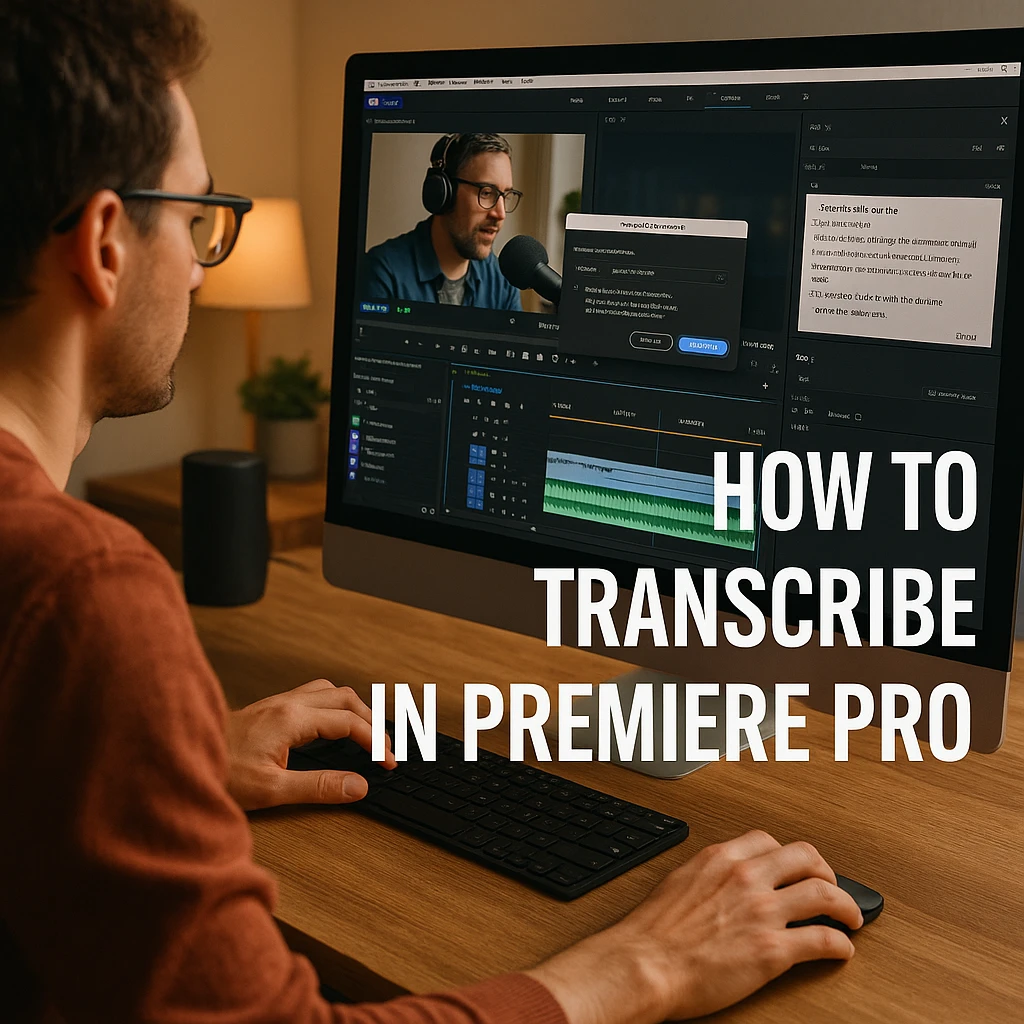
Premiere Proで音声を自動的にトランスクリプトする方法:ステップバイステップ
トランスクリプトの開始はシームレスです。Premiere Proは、ダイアログを含むすべてのクリップをプロジェクトにインポートすると、バックグラウンドで自動的にトランスクリプトします。
- フッテージをインポートする: ビデオまたはオーディオファイルをプロジェクトパネルにドラッグします。Premiere Proはバックグラウンドでトランスクリプトを開始します。
- テキストパネルを開く: ウィンドウ > テキストに移動して、トランスクリプトパネルを開きます。ここでは、トランスクリプトのステータスが表示されます。
- ソースクリップを選択する: トランスクリプトが完了したら、プロジェクトパネルでクリップを選択します。そのトランスクリプトがテキストパネルに表示されます。
- シーケンスを作成する: クリップをタイムラインにドラッグして、シーケンスを作成します。
- テキストで編集を開始する: テキストパネルで、使用する文をハイライトします。**「挿入」**ボタン(下向き矢印)をクリックして、その選択をタイムラインに追加します。テキストをコピーして貼り付けるだけで、ラフカットを組み立てることができます。
ワンクリックでトランスクリプトからキャプションへ
編集が完了すると、トランスクリプトをすぐに字幕に変換して、コンテンツのアクセシビリティを高めることができます。ある調査によると、消費者の80%は、キャプションがある場合、ビデオ全体を見る可能性が高くなります。当社のオンライントランスクリプトジェネレーターは、あらゆるビデオコンテンツの正確なトランスクリプトを作成するのに役立ちます。
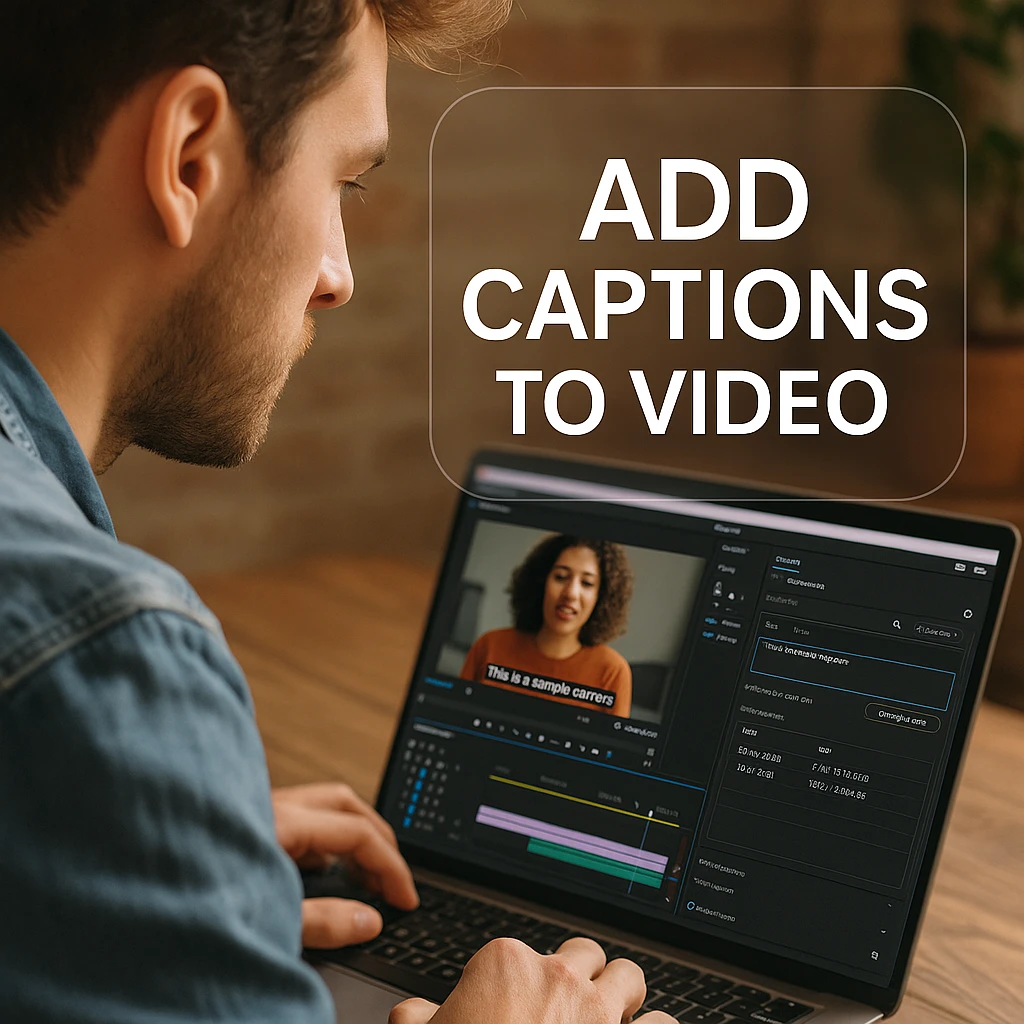
方法は次のとおりです。
- キャプションを付けたいシーケンスがアクティブになっていることを確認します。
- テキストパネルで、**「キャプションを作成」**ボタン(「CC」アイコン)をクリックします。
- ダイアログボックスが表示されます。行の長さや形式(字幕が標準)などの設定を調整できます。
- **「作成」**をクリックすると、Premiere Proはタイムラインに新しいキャプショントラックを生成し、ダイアログに完全に同期されます。その後、エッセンシャルグラフィックスパネルでフォント、サイズ、色をカスタマイズできます。
ネイティブトランスクリプションと専用サービス
Premiereの内蔵ツールは強力ですが、どこで輝き、どこで専用サービスの方が優れているかを理解することが重要です。
| 機能 | Premiere Proネイティブトランスクリプション | 専用トランスクリプションサービス(例:ScreenApp) |
|---|---|---|
| 精度 | 良好から非常に良好(改善中) | より高い場合が多い(より広範なデータセットでトレーニング済み) |
| ワークフロー | 完全に統合(テキストベース編集に最適) | 外部(ファイルのインポート/エクスポートが必要) |
| コスト | Creative Cloudに含まれる | 分/時間ごとまたはサブスクリプション |
| ユースケース | ラフカット、キャプション、サウンドバイトの検索 | 最終的な法的/アーカイブトランスクリプト、音質の悪いオーディオ |
すでにAdobeエコシステムを使用している編集者にとって、ネイティブツールはゲームチェンジャーです。ただし、絶対的に最高の精度を必要とするプロジェクトの場合は、外部ツールを使用してトランスクリプトをインポートすることを検討してください。当社の無料のビデオトランスクリプションソフトウェアとWhisper AI統合は、プロフェッショナルグレードの精度を提供します。詳細については、ビデオトランスクリプションツールの比較をご覧ください。
よくある質問(FAQ)
Premiere Proのトランスクリプトは無料ですか?
はい、自動トランスクリプトおよびテキストベース編集機能は、Premiere Proの最新バージョンをお持ちのすべてのAdobe Creative Cloudサブスクライバーに追加費用なしで含まれています。
Premiere Proの音声テキスト変換の精度はどのくらいですか?
精度は一般的に非常に高く、特にクリアなオーディオの場合はそうです。ただし、重いアクセント、複数の話者の重なり、または大きなバックグラウンドノイズのあるオーディオでは苦労する場合があります。エラーがないか、生成されたトランスクリプトを常に校正することが重要です。
独自のトランスクリプトをPremiere Proにインポートできますか?
はい。外部サービスを使用した場合、またはすでにトランスクリプトをお持ちの場合は、インポートできます。テキストパネルで、3つのドット(…)をクリックし、**「インポート」**を選択して、プレーンテキスト(.txt)またはSRTファイルを選択します。その後、Premiereのツールを使用して、メディアと位置合わせできます。
トランスクリプトのエラーを修正するにはどうすればよいですか?
テキストパネル内でテキストを直接編集できます。変更する単語をダブルクリックして、修正を入力するだけです。テキストは完全に編集可能で、句読点、スペル、文法を修正できます。
Premiere Proのトランスクリプトは複数の話者を処理できますか?
はい。Premiere Proは、異なる話者を自動的に検出してラベル付けできます。トランスクリプトプロセスを開始するときに、話者検出を有効にできます。その後、テキストパネルで話者の名前を編集して、明確にすることができます。
結論:より速く、よりスマートな編集ワークフロー
Adobeは、音声テキストテクノロジーをビデオ編集プロセスの中心に統合することに成功しました。Premiere Proでトランスクリプトを作成する方法を学ぶことで、キャプションをより速く作成するだけでなく、ストーリーの構築方法や映像とのやり取りの方法を根本的に変えることができます。より高度なワークフローについては、トランスクリプトの要約のためのAIハックに関するガイドをご覧ください。テキストベース編集ワークフローは、ポストプロダクションでの時間を大幅に節約し、編集の創造的な側面に集中できるようにします。